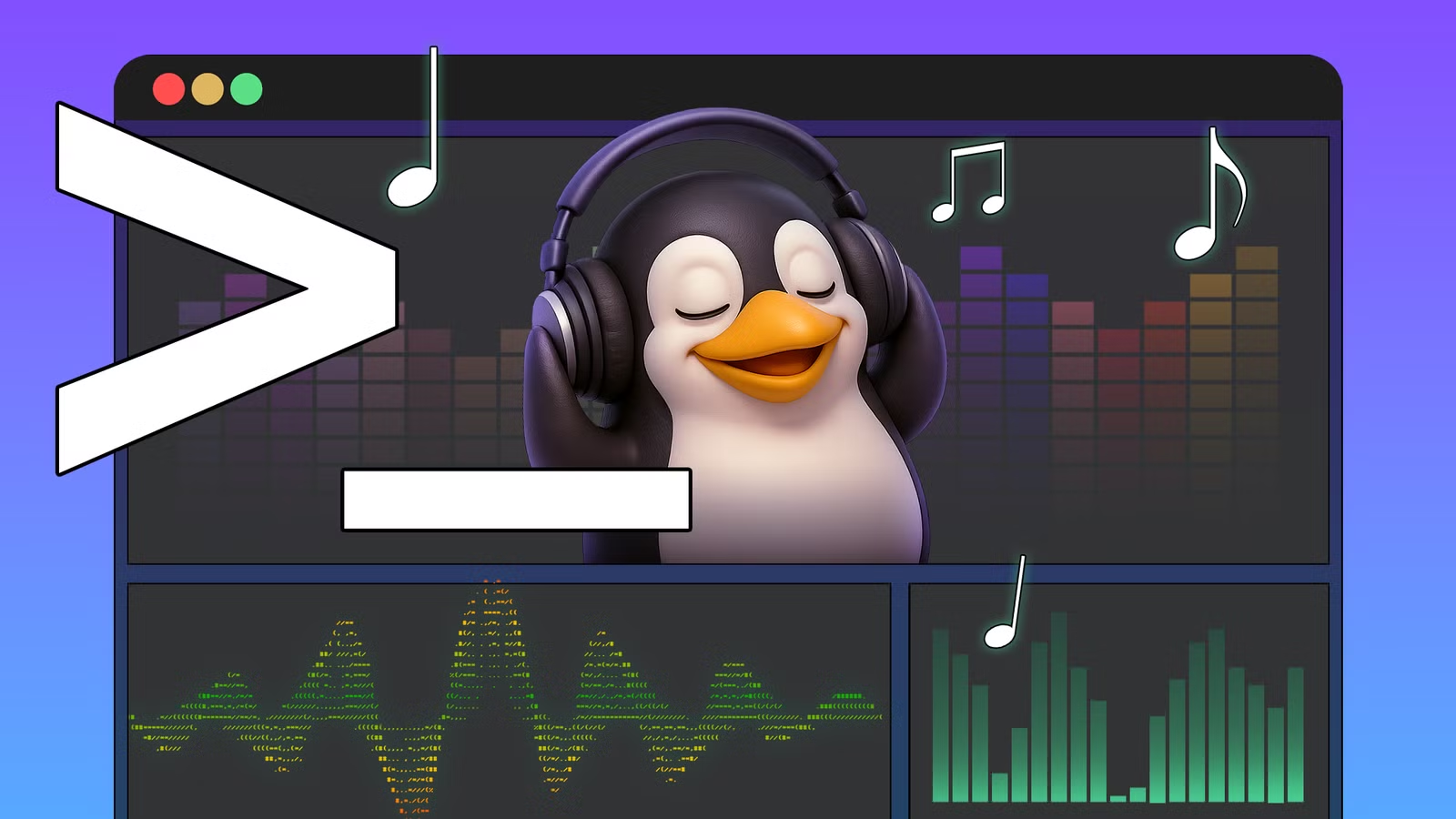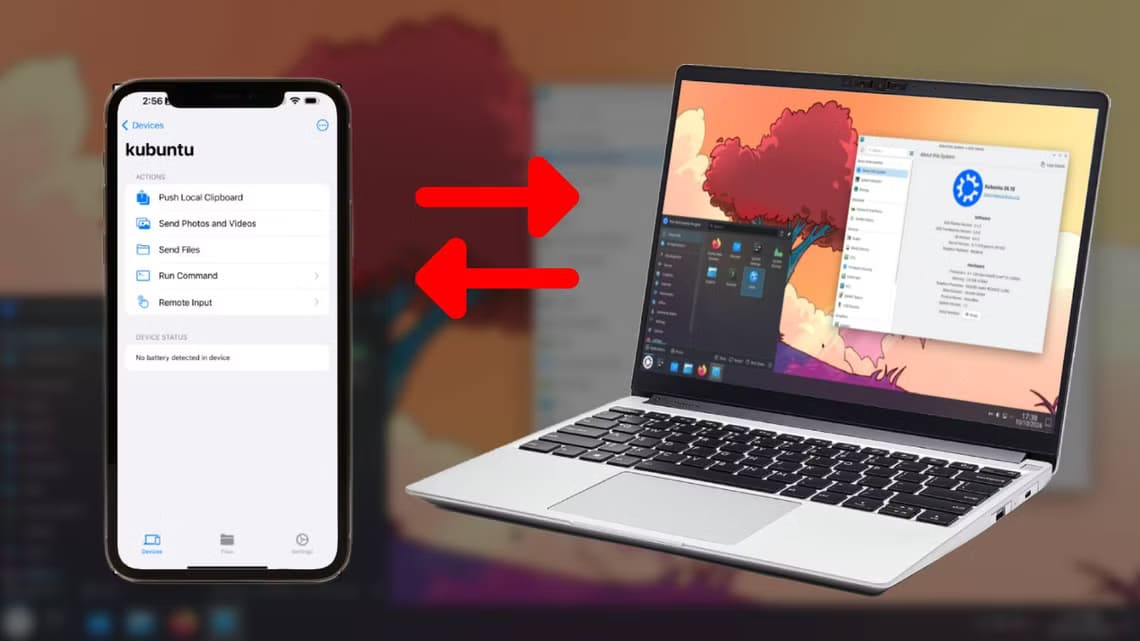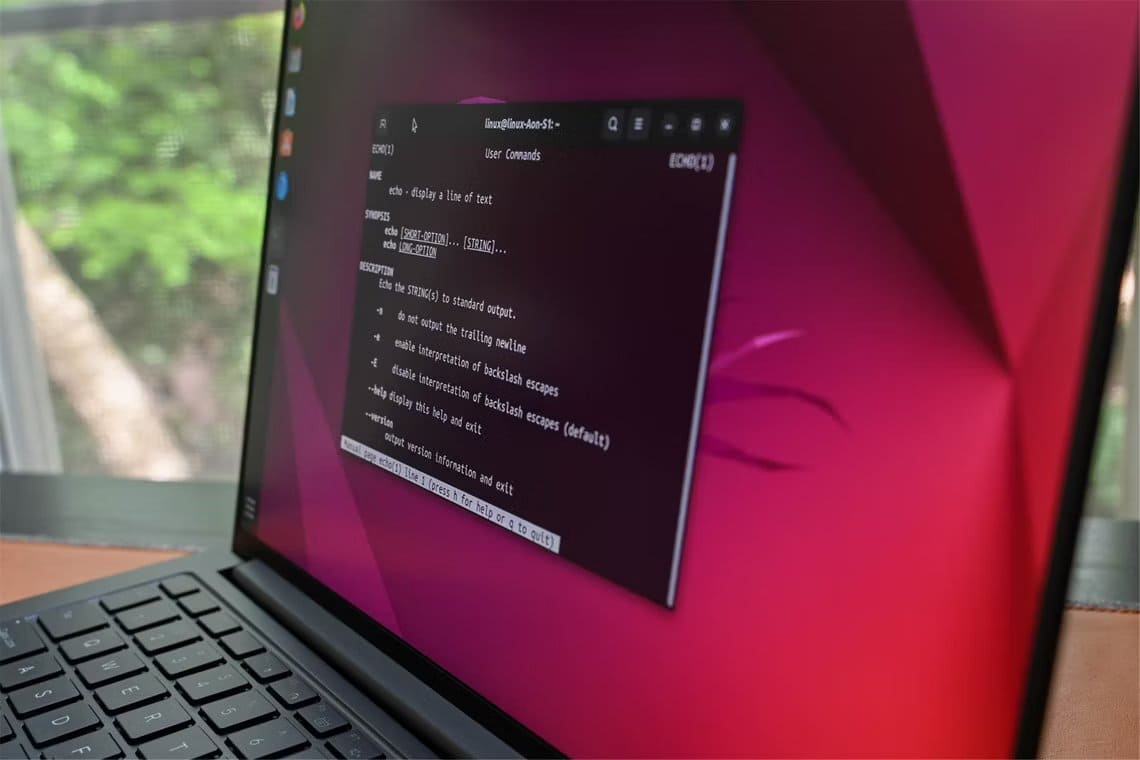تشغيل الموسيقى لا يحتاج دائمًا إلى تطبيقات ضخمة مثل Spotify أو واجهات رسومية معقدة.
هناك أدوات ذكية تعمل من خلال سطر الأوامر تمنحك تجربة موسيقية خفيفة وسريعة، دون الحاجة لفتح متصفح أو تشغيل برامج تستهلك الذاكرة.
هذه التطبيقات ليست فقط للمطورين، بل لأي شخص يريد تشغيل قوائمه المفضلة بكفاءة عالية، سواء على Windows أو Linux.
في هذا المقال ستتعرف على مجموعة من أفضل تطبيقات تشغيل الموسيقى من سطر الأوامر، وكيف يمكن لكل أداة أن تضيف لمسة من البساطة والمرونة إلى تجربتك اليومية مع الصوتيات.
هل تستمتع بالعمل على الطرفية وترغب أيضًا في الاستمتاع دون الحاجة لمغادرة سطر الأوامر؟ يمكنك القيام بذلك باستخدام عدد من الأدوات المصممة خصيصًا لتشغيل الموسيقى، بدءًا من برامج الخلفية المرنة وصولًا إلى واجهات المستخدم الرسومية الكاملة.
في الواقع، وجدتُ خلال بحثي عددًا لا يُحصى من أدوات الاستماع إلى الموسيقى للطرفية. سبق أن تناولنا استخدام MOC للاستماع إلى مجموعة موسيقية، لكنني سأسلط الضوء على بعض خيارات تشغيل الموسيقى الأقوى والفريدة لطرفيات لينكس وماك. سأرتبها من الأبسط إلى الأكثر تقدمًا.
cmus: سهولة الاستماع والتنقل
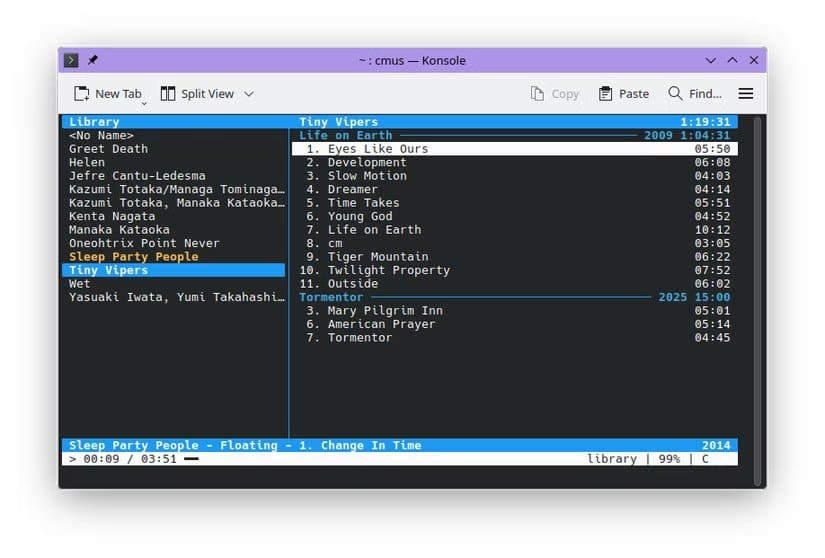
إذا كنت تبحث عن مشغل موسيقى أساسي وموثوق لجهازك الطرفي، فإن cmus هو الخيار الأول الذي أنصح به. إنه خفيف الوزن، أي أنه لا يستهلك مساحة تخزين أو ذاكرة وصول عشوائي (RAM) كبيرة، ما يتيح لك استخدامه بسهولة على الأجهزة ذات الموارد المحدودة التي قد تُثبّت عليها لينكس.
البدء باستخدام cmus سهل للغاية أيضًا. بعد التثبيت، اكتب cmus في سطر الأوامر واضغط على Enter. بعد ذلك، ما عليك سوى إخبار cmus بمكان العثور على موسيقاك. إذا كانت في مجلد الموسيقى القياسي في مجلدك الرئيسي، فاكتب هذا الأمر في وحدة تحكم الأوامر:
:add Music
سيُظهر cmus واجهة المستخدم الطرفية (TUI) الخاصة به لمجموعة موسيقاك، ويمكنك التنقل فيها باستخدام مفاتيح الأسهم وتشغيلها بالضغط على زر الإدخال. يظهر شريط تقدم تشغيل صغير أسفل نافذة الطرفية، مع بيانات تعريفية للأغنية، لتتمكن من مواصلة التصفح أثناء الاستماع.
يتوفر تطبيق cmus على العديد من توزيعات لينكس. إليك أمثلة لأوامر التثبيت من بعض أكثرها شيوعًا:
sudo apt install cmus #Debian and Ubuntu sudo pacman -S cmus #Arch sudo zypper install cmus #openSUSE
يمكنك أيضًا البناء من المصدر على أي توزيعة لينكس بزيارة cmus GitHub.
kew: التشغيل باستخدام أوامر بديهية
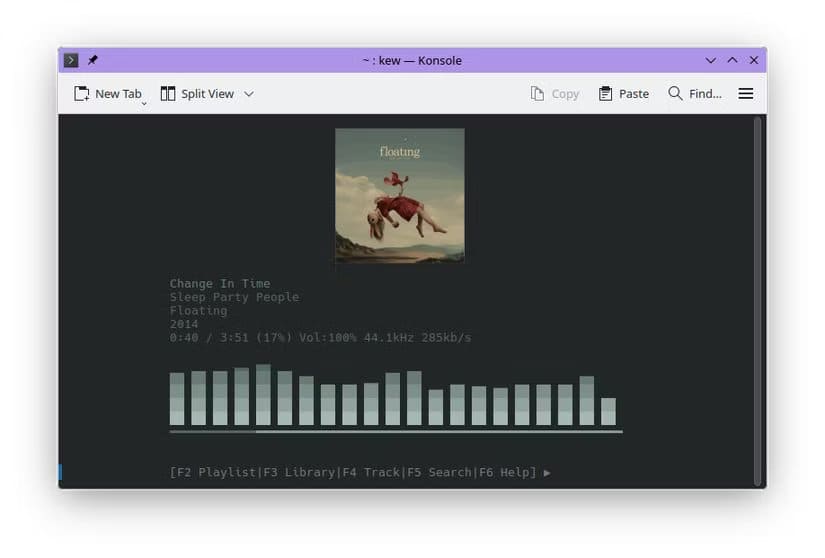
kew هو تطبيق موسيقى سهل الاستخدام للطرفية، يتيح لك بدء الاستماع إلى مكتبتك إما باستخدام واجهة مستخدم تشبه واجهة cmus أو بأوامر بسيطة للغاية. على سبيل المثال، كانت لديّ موسيقى للفنان Sleep Party People في مجموعتي الموسيقية، وبدأتُ بتشغيل الألبوم الأول بمجرد تمرير هذا الأمر:
kew sleep
استخدم kew فهرسة البحث لتحديد ما أريده على الأرجح، وهو Sleep Party People، وبدأ تشغيل الألبوم الأول. لا حاجة لتذكر مسار المجلد أو كتابة اسم الفنان بالكامل. بالطبع، لا يزال بإمكانك فعل ذلك إذا بدا أن kew يواجه مشكلة في بحثك.
يعرض kew افتراضيًا واجهة مستخدم تفاعلية تحتوي على بيانات وصفية، ومُصوّر، وفن غلاف. يمكنك إخبار kew بأنك لا تريد أي فن غلاف للألبوم بإضافة العلامة –nocover، أو أنك لا تريد أي واجهة على الإطلاق بإضافة العلامة –noui.
يمكنك أيضًا استخدام أوامر بديهية مثل kew shuffle all الذي يُخلط جميع ملفات الموسيقى لديك، أو kew albums لتشغيل جميع ألبوماتك واحدًا تلو الآخر. توجد قائمة كاملة بخيارات الأوامر على GitHub التي ذكرتها سابقًا.
يتوفر Kew عبر العديد من توزيعات Linux. يمكنك تثبيته باستخدام أحد هذه الأوامر:
sudo apt install kew #Debian and Ubuntu yay -S kew #Arch User Repository sudo zypper install kew #openSUSE Tumbleweed
cranny: استمع إلى الألحان كل ساعة على Loop
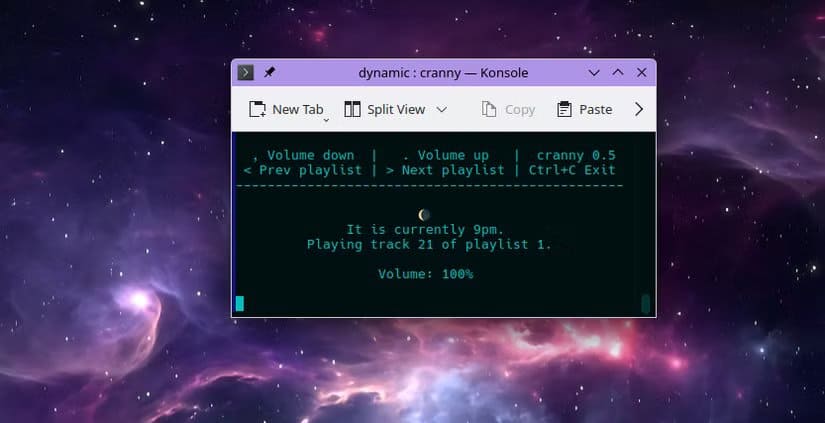
يُعد تطبيق Cranny تطبيقًا فريدًا في هذه القائمة، إذ لا يُشغّل أي موسيقى تُريدها في أي وقت. بل يُقدّم لك قائمة تشغيل من 24 أغنية، ويُشغّل كل أغنية في تلك القائمة لمدة ساعة بدءًا من بداية كل ساعة.
استُوحي تصميم التطبيق من سلسلة ألعاب الفيديو Animal Crossing وموسيقاها الخلفية المميزة التي تُشغّل كل ساعة. إذا كنت تملك هذه الأغاني، فإنّ موسيقى Animal Crossing تُشكّل مزيجًا رائعًا مع Cranny. ومع ذلك، يُشغّل التطبيق أي موسيقى تُريدها (مع أن المُطوّر يُوصي بعدم استخدام ملفات MP3). لذا، إذا كنت مثلي ولديك موسيقى محيطية تُفضّل الاستماع إليها في أوقات مُختلفة من اليوم، فإنّ إضافة موسيقاك إلى Cranny لتشغيلها في الطرفية يُمكن أن يُوفّر لك تجربة هادئة تعتمد على الساعة، وهي تجربة لن تجدها في العديد من التطبيقات الأخرى.
لا يزال تطبيق Cranny مشروعًا صغيرًا وغير مُتاح على نطاق واسع في مستودعات Linux. سيتعين عليك تنزيله من صفحة الإصدار أو إنشاء التطبيق من المصدر بعد تنزيله من مستودع GitHub الخاص به. لا تنسَ إضافته إلى مسار $PATH الخاص بك لتتمكن من تشغيل موسيقى cranny كل ساعة في أي وقت تريده.
MPD: تشغيل الموسيقى كخدمة متعددة الاستخدامات
برنامج مشغل الموسيقى (MPD) هو بالضبط ما يوحي به اسمه: برنامج مشغل موسيقى. يصف نفسه بأنه “تطبيق مرن وقوي يعمل على الخادم”. باستخدام مكتبتك، يمكنه تشغيل الموسيقى مع مجموعة من الميزات مثل تطبيع مستوى الصوت والتلاشي المتقاطع. هناك العديد من الإضافات التي يمكنك استخدامها، وسيُقدّر مُحبو الموسيقى الميزات المتقدمة مثل التشغيل بدقة عالية.
كما قد تفهم، إنها عملية تعمل في الخلفية، ولهذا السبب لا أملك لقطة شاشة لها. للوصول إلى تشغيل MPD والتحكم فيه، تحتاج إلى برنامج عميل. هناك العديد من الخيارات للاختيار من بينها، بما في ذلك تطبيقات iPhone، وواجهات متصفح الويب، وحتى ميزة Alexa. إذا كنت ترغب فقط في الاستماع عبر جهازك، يمكنك اختيار برنامج عميل مثل ncmpc. للاطلاع على قائمة كاملة بالتطبيقات التي يمكنك تنزيلها واستخدامها، راجع قائمة عملاء MPD الرسمية.
إذا كنت ترغب في تثبيت MPD، فاعلم أنه يُحدّث باستمرار، ويوصي المطورون بتثبيته من المصدر لضمان حصولك على تجربة محدثة ومستقرة. لهذا السبب، ونظرًا لأنك ستدير كلًا من الخادم والعميل، أنصح باستخدام MPD لمستخدمي لينكس المتقدمين فقط.
مع ذلك، إذا كنت ترغب في اختبار التجربة بسهولة من خلال مدير الحزم، يمكنك تثبيت MPD باستخدام أحد الأوامر التالية:
sudo apt install mpd #Debian and Ubuntu sudo pacman -S mpd #Arch sudo zypper install mpd #openSUSE
هناك العديد من المهام الأخرى التي يمكنك إنجازها في محطة لينكس، إلى جانب تشغيل الموسيقى، إذا كنت تعرف البرنامج المناسب. جرّب مثلاً ترجمة لغة أخرى في محطة لينكس. يمكنك مراقبة موارد نظامك، بل وحتى البحث في الإنترنت باستخدام تطبيق محطة. إذا لم تكن حذراً، فقد لا تتمكن من مغادرة سطر الأوامر.
التحكم في الموسيقى عبر سطر الأوامر يمنحك حرية لا توفرها البرامج التقليدية.
تطبيق واحد يمكنه تشغيل الأغاني، إنشاء قوائم تشغيل، وحتى جلب كلمات الأغاني من الإنترنت — وكل ذلك من خلال بضعة أوامر فقط.
هذه التجربة لا تقتصر على المبرمجين، بل تناسب أي مستخدم يحب الكفاءة والبساطة.
ربما لن تستبدل Spotify تمامًا، لكنها ستجعلك تدرك كم هو جميل أن تتحكم في كل شيء من سطر الأوامر — بما في ذلك موسيقاك المفضلة.